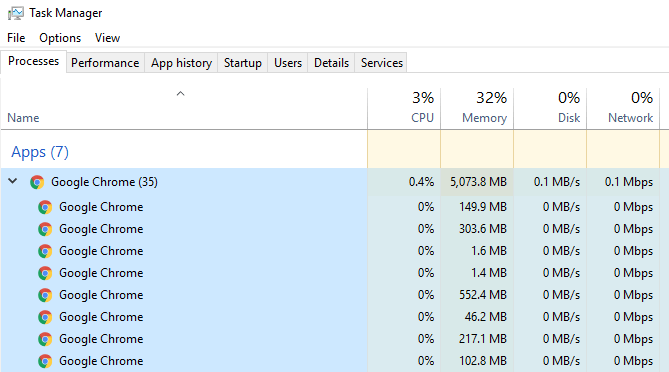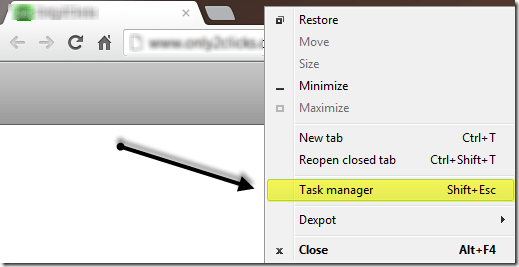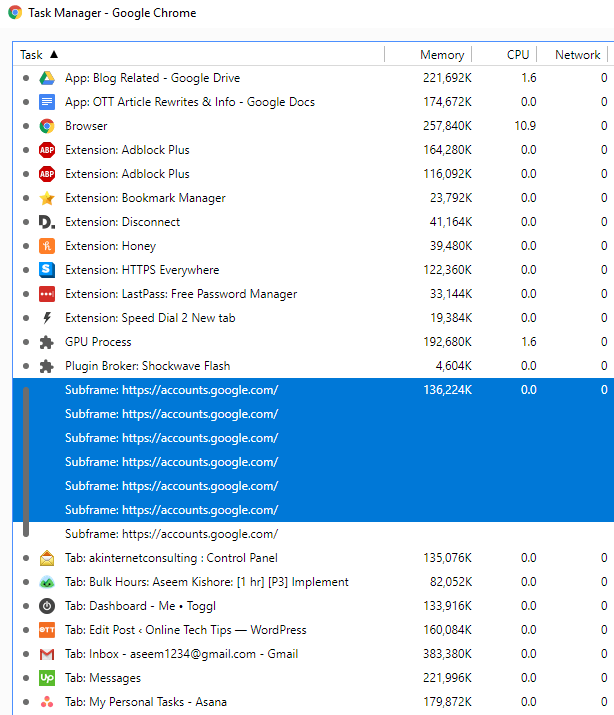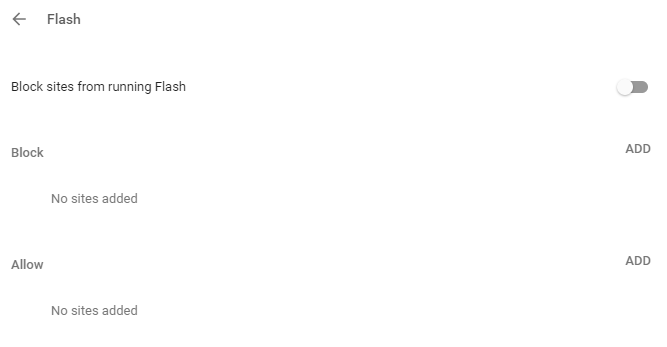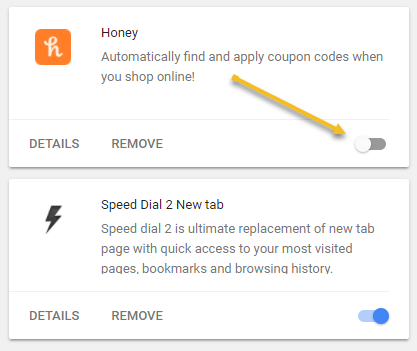أحب استخدام Google Chrome لتصفح الإنترنت وكان أحد الأسباب الرئيسية دائمًا هو أنه سريع جدًا! لم يعجبني مطلقًا سخونة فايرفوكس مع جميع الإضافات وكان Internet Explorer بطيئًا بشكل بسيط.
إن Microsoft Edge أسرع قليلاً من IE ، ولكني استخدم العديد من خدمات Google الأخرى التي لا يزال Chrome يسحبها أعود. متصفح Quantum الجديد من فايرفوكس أسرع من متصفح Chrome ، وكنت أفكر في التبديل.
عندما بدأت استخدام Chrome لأول مرة ، كنت مسرورًا بالواجهة النظيفة البسيطة وسرعة التصفح الرائعة. ومع ذلك ، بعد بضعة أشهر من استخدام Chrome بشكل كبير على جهاز كمبيوتر سريع للغاية ، لاحظت أن علامات التبويب ستكون فارغة لبضع ثوانٍ قبل تحميل صفحة ويب والبطء العام الآخر.
مدير مهام Chrome
بعد إجراء بعض الدس حولها ، قررت أن ألقي نظرة على مدير المهام وشاهد العمليات التي تم تشغيلها لمتصفح Chrome. إليك ما وجدته:
البقرة المقدسة! هذا هو ضخم 35 Google Chrome العمليات! هذه الكثير من العمليات بالإضافة إلى أكثر من 5 غيغابايت في استخدام الذاكرة. ما كل هذه العمليات كروم؟ تم منحني 16 علامة تبويب مفتوحة عند التقاط لقطة الشاشة أعلاه ، ولكن جميع صفحات الويب كانت ثابتة بدون تشغيل مقاطع الفيديو أو الرسوم المتحركة. إذن لماذا 35 عملية وجيجابايت من الذاكرة؟
يمكنك معرفة ما وراء كل من هذه العمليات في Chrome عن طريق النقر بزر الماوس الأيمن على شريط العنوان (وليس في علامة تبويب) وتحديد مدير المهام.
هنا سترى كل عملية (تسمى مهمة) تعمل في Google Chrome. لقد فوجئت بسرعة بما رأيته.
المتصفح هو عملية واحدة ، كل علامة تبويب هي عملية خاصة بها ، ثم كانت هناك عمليات تطبيقات الويب و GPU ولكل ملحق ومكون إضافي قمت بتمكينه! Eeeks! من خلال ما أقرأه على الإنترنت من Google ، فهم يفصلون كل شيء في عمليات مختلفة لأنه يجعل المتصفح أكثر ثباتًا. على سبيل المثال ، إذا تعطل المكون الإضافي Flash ، فلن يؤدي ذلك إلى إلغاء جميع علامات التبويب أو المتصفح بالكامل.
باستخدام Google Chrome لفترة طويلة ، أدركت أن هذا صحيح جدًا. كان هناك العديد من المرات عندما تموت علامة تبويب واحدة ويمكنني فقط إغلاق علامة التبويب والاستمرار في استخدام علامات التبويب الأخرى بشكل طبيعي أو تعليق Shockwave فقط ، وقمت بقتل علامة التبويب هذه ، وعمل كل شيء على ما يرام.
كان إذا كانت جميع العمليات المنفصلة تستخدم ذاكرة إضافية بدلاً من الطريقة السابقة. من خلال ما قمت بجمعه عبر الإنترنت ، يبدو أنه حتى لو كان هناك عدد أقل من العمليات ، فستستمر المكونات الإضافية والملحقات في استخدام الذاكرة ، ربما أقل بقليل. هناك زيادة طفيفة في إنشاء عملية جديدة ، ولكنها عملية بسيطة.
ربما لاحظت أيضًا عدة عناصر مدرجة كـ إطار فرعي:https://accounts.google كوم. في البداية ، اعتقدت أن هذا الأمر يتعلق بفتح علامة تبويب على Gmail ، لكن تعلمت أنه شيء آخر تمامًا. في الأساس ، تضع Google بعض العمليات في العملية الخاصة بها من أجل عزلها بشكل صحيح. لذلك كانت هناك العديد من مواقع الويب التي كانت داخل هذه الإطارات الفرعية بدلاً من وجود عملية علامة تبويب منفصلة خاصة بها.
هل هناك أي شيء يمكنك فعله لتقليل حجم الذاكرة التي يستخدمها Chrome؟ بالنسبة إليَّ ، لاحظت فرقًا كبيرًا عندما عطلت الفلاش لجميع المواقع بدلاً من تركه على إعداد اسألني أولاً. لتعطيل الفلاش تمامًا ، انتقل إلى الإعدادات، ثم انقر على متقدمفي الجزء السفلي ، ثم انقر على إعدادات المحتوىضمن الخصوصية والأمان. انقر على Flashثم تأكد من أنه حظر المواقع من تشغيل Flash.
أنقذ لي أكثر من 1 غيغابايت في استخدام الذاكرة. لم أكن أعرف ، لكن العديد من مواقع الويب كانت تستخدم Flash. حتى مع تعطيل الفلاش ، عملت مواقع الويب بشكل جيد ، لذلك أبقيت فلاش معطلاً. الطريقة الأخرى لتقليل الذاكرة هي إزالة بعض الملحقات ، خاصةً إذا كنت لا تستخدمها. أيضًا ، يمكنك ببساطة تعطيل إضافة إذا كنت تحتاج إليها في بعض الأحيان ولا تريد إزالتها تمامًا.
سيؤدي تعطيل الإضافة إلى منع من استخدام الذاكرة. أخيرًا ، ربما تكون قد لاحظت عملية GPUفي Chrome ، والتي يجب تمكينها افتراضيًا. إذا كان جهازك يدعم ذلك ، فسيقوم Chrome بتفريغ بعض المهام إلى وحدة معالجة الرسومات الخاصة بك ، والتي تكون أسرع وأكثر كفاءة من وحدة المعالجة المركزية. يسمى هذا تسريع الأجهزة. إذا كنت تريد ذلك ، فيمكنك تعطيله بالانتقال إلى الإعدادات ثم التمرير إلى أسفل إلى النظام.
إذا قمت بتعطيل تسريع الأجهزة ، فإن تجربتك في Chrome تكون أبطأ قليلاً ، لذا ضع ذلك في اعتبارك.
إذا كنت تشعر أن Chrome يشغل مساحة كبيرة جدًا من ذاكرة الوصول العشوائي ، فتحقق من مدير المهام وحاول تعطيل الإضافة التي تستخدم قدرًا كبيرًا من الذاكرة. بالنسبة لي ، كان لدي امتداد أعجبني ، ولكن لم يتم تحديثه منذ عام 2013 ، وهذا هو السبب في أنه كان يمكن أن يستخدم ذاكرة كبيرة. إذا لم تكن بحاجة إلى إضافة للتمتع بالمصدر ، فقم بتعطيلها وستحصل على تجربة تصفح أفضل. أيضا ، تعطيل الفلاش إلا إذا كنت في حاجة إليها حقا. استمتع!